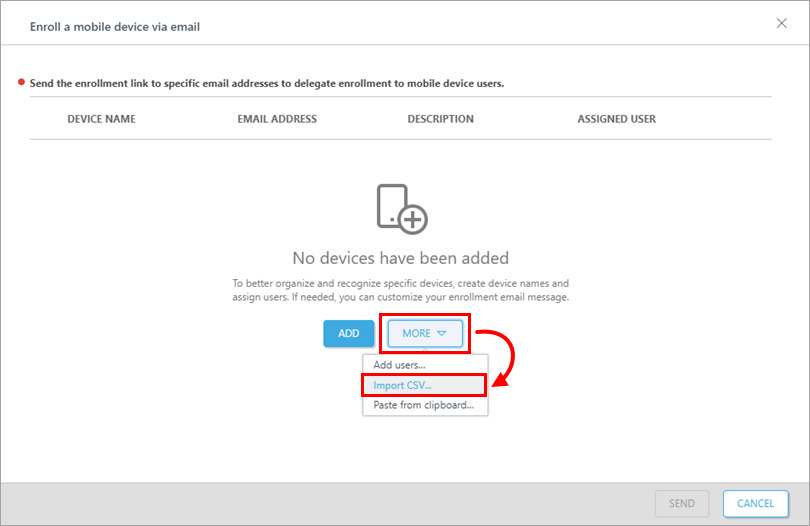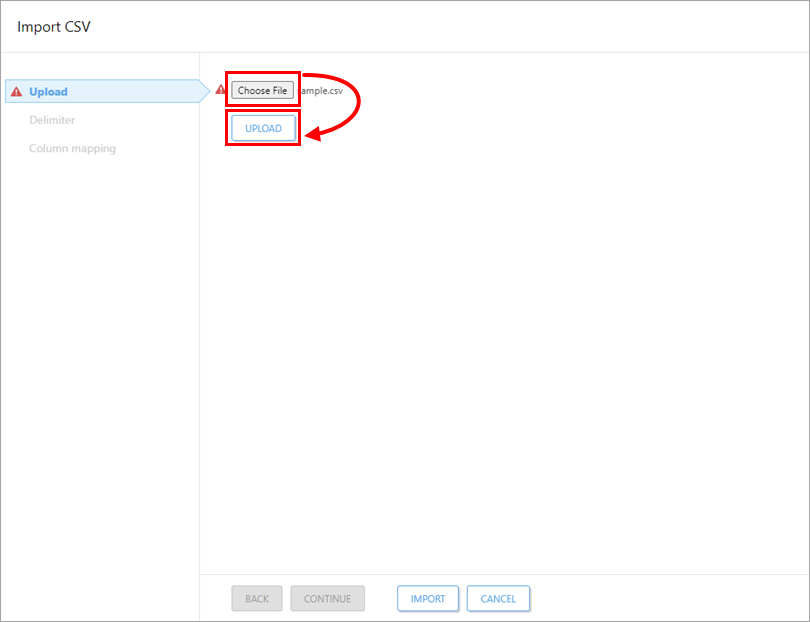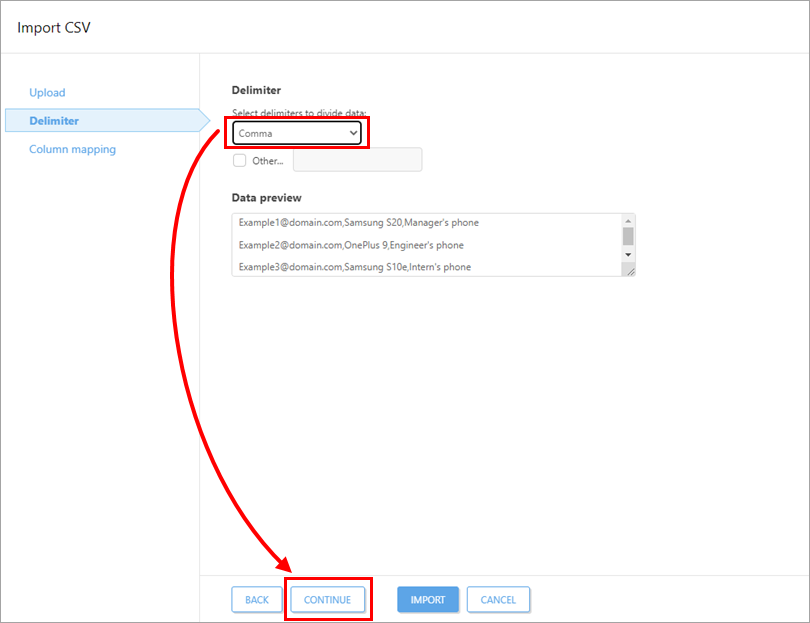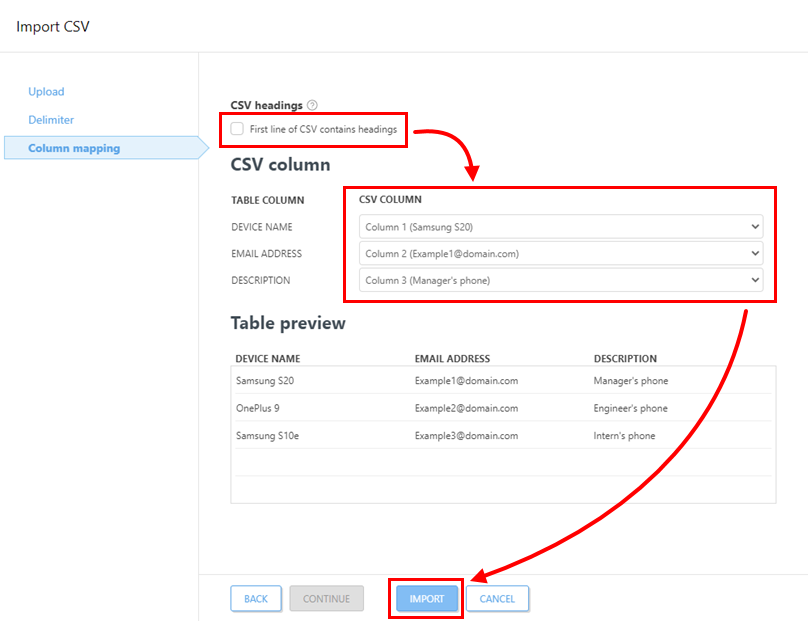課題
- ESET PROTECTを使用してESET Endpoint Security for Androidをクライアントデバイスにリモート展開する
- #ESET PROTECTを使用してESET Endpoint Security for AndroidをAndroid端末に導入する' target='_self'#@#
解決方法
ESET PROTECT経由で登録リンクを作成して送信する
-
クイックリンク→モバイルデバイス をクリックします。
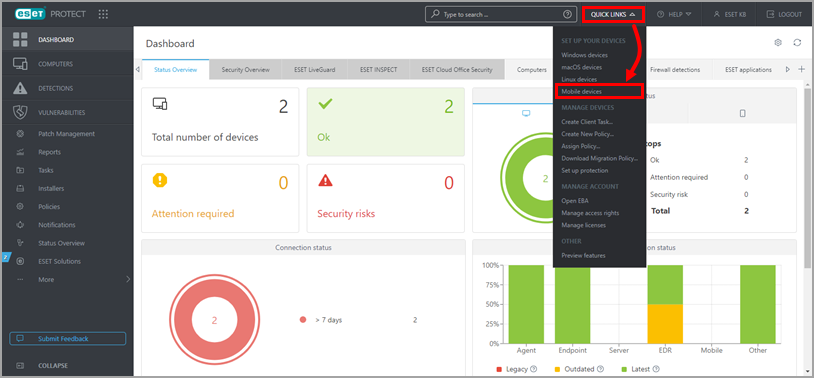
図 1-1 -
Android または iOS/iPadOSが選択されていることを確認します。I accept the End User License Agreement and acknowledge the Privacy Policy(エンドユーザライセンス契約に同意し、プライバシーポリシーを確認します)の横にあるチェックボックスを選択し、封筒のアイコンをクリックして電子メールでデバイスを登録します。その他の登録方法については、オンラインヘルプをご覧ください。
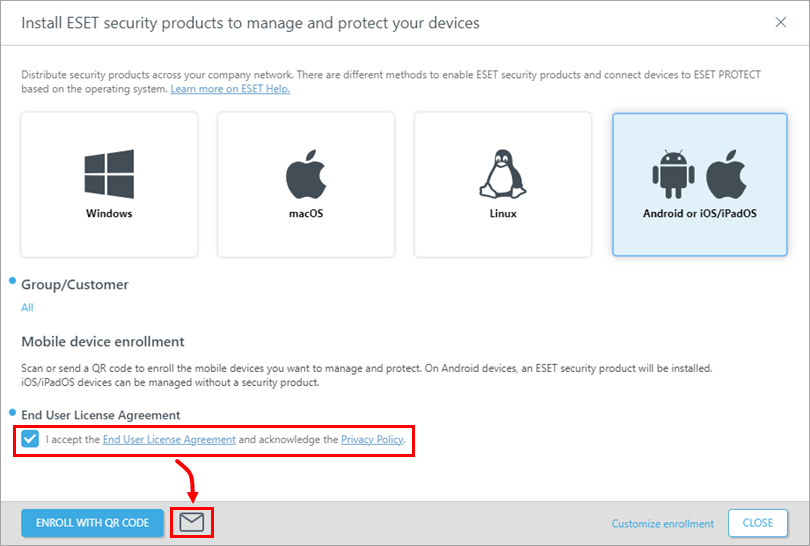
図1-2 -
Add(追加)をクリックします。
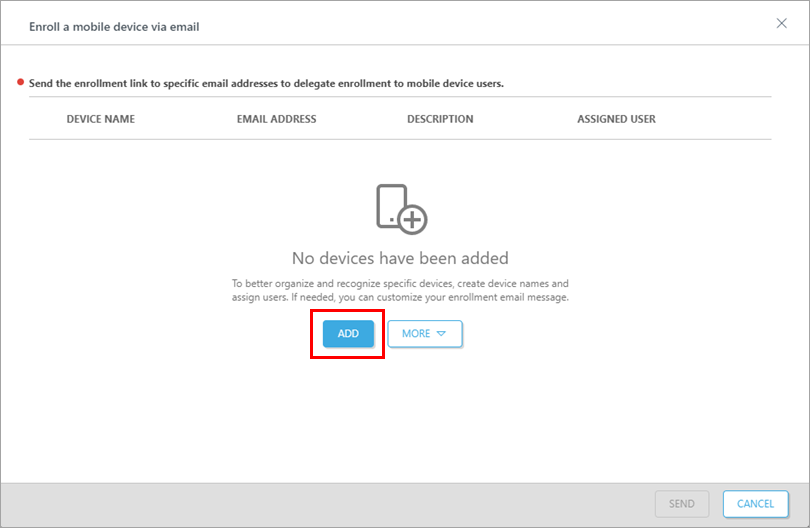
図1-3
-
Device name(デバイス名)」と「Email Address(Eメールアドレス)」を入力します(このEメールアドレスは登録Eメールメッセージの配信に使用されます)。Description(説明)フィールドはオプションです。特定のユーザーを割り当てるには、[Pair with existing user](既存のユーザーとペア)をクリックし、既存のコン ピュータユーザーと一致させます。デバイスを保存するには、[Save
 ] アイコンをクリックします。登録Eメールに変更を加える場合は、[Customize email]をクリックします。別のデバイスを追加するには、[追加]をクリックします。デバイスの追加が完了したら、[Continue]をクリックします。
] アイコンをクリックします。登録Eメールに変更を加える場合は、[Customize email]をクリックします。別のデバイスを追加するには、[追加]をクリックします。デバイスの追加が完了したら、[Continue]をクリックします。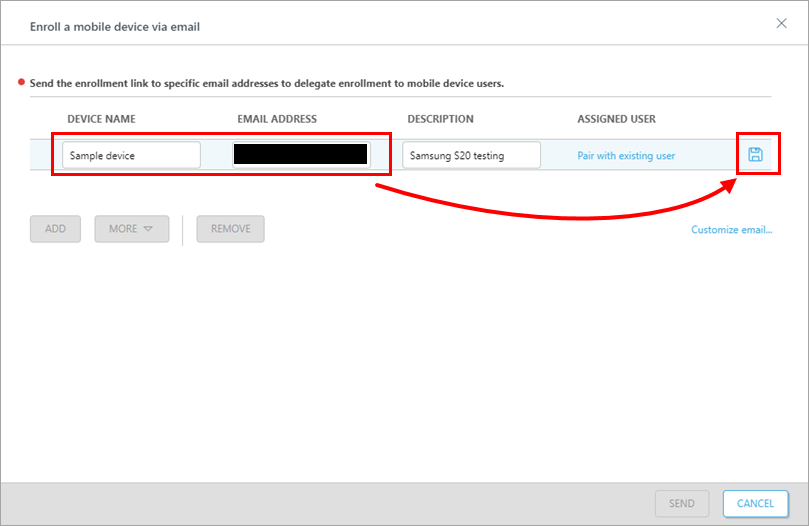
図1-4 -
Enrollment(登録)セクションで、Send(送信)をクリックします。選択した電子メールに登録リンクが送信されます。
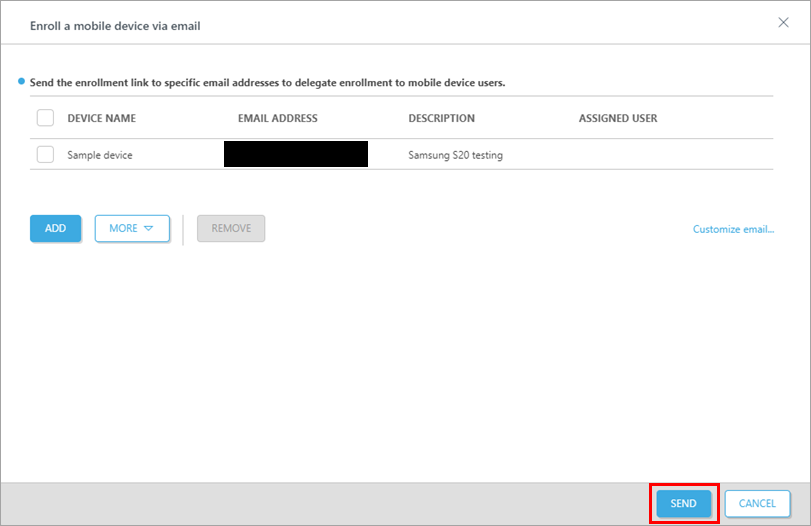
図 1-5
Android デバイスを登録し、ESET Endpoint Security for Android を導入する
-
eca.mdm@protect.eset.com からのメールを開きます。登録したいモバイルデバイスでメールを開いた場合は、 デバイスの登録名をタップします。他のデバイスでメールを開いた場合は、登録したいデバイスで QR コードをスキャンし、リンクを開きます。
-
Connect Android」をタップします。
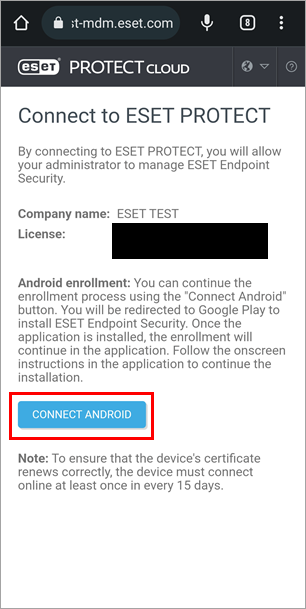
図2-1 -
Google Playストアにリダイレクトされます。インストールをタップし、インストールが完了するまで待ちます。開く」をタップします。
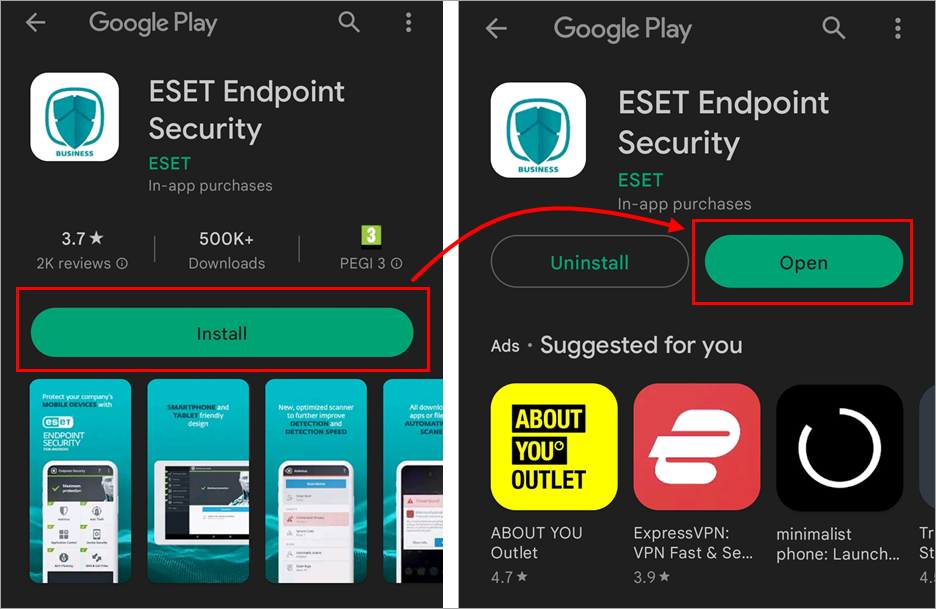
図2-2 -
許可」をタップします。
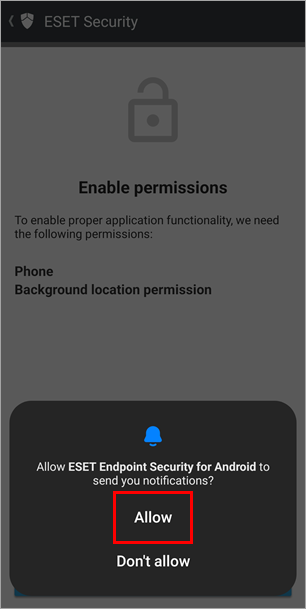
図2-3 -
続行」をタップし、表示された許可設定を開きます。このアプリを使用している間」と「許可」をタップします。
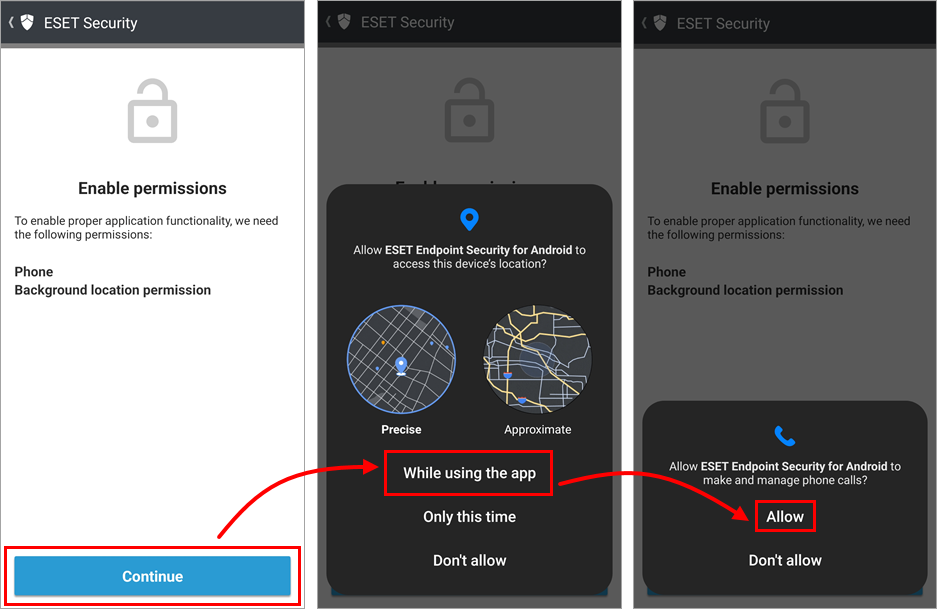
図2-4 -
Continue(続行)」をタップして、表示された許可設定を開きます。一時的にアプリから位置情報の許可設定に移動します。Allow all timeをタップし、左上の矢印backをタップしてウィザードに戻ります。
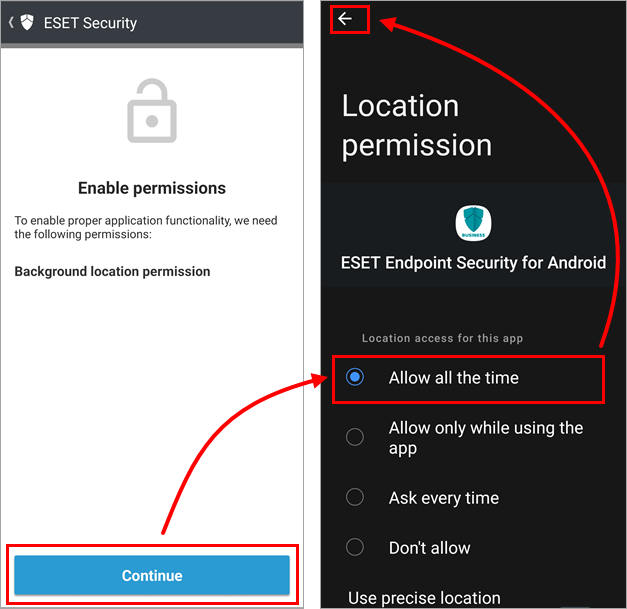
図2-5 -
Continue(続行)」をタップして、「All files access permission settings(すべてのファイルへのアクセス許可設定)」を開きます。一時的にアプリからすべてのファイルへのアクセス設定に移動します。ESET Endpoint Security for Androidの横にあるトグルをタップしてオンにし(グレーから青に変わりますが、デバイスのメーカーによって色が異なる場合があります)、左上の矢印をタップしてウィザードに戻ります。
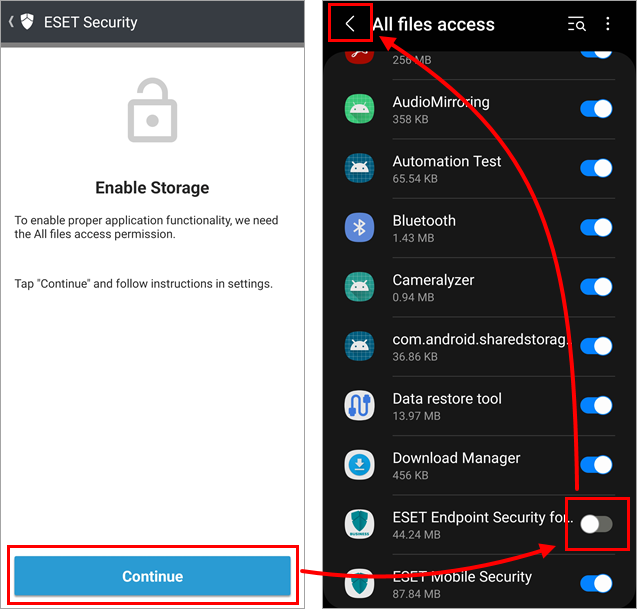
図 2-6 -
許可」をタップします。
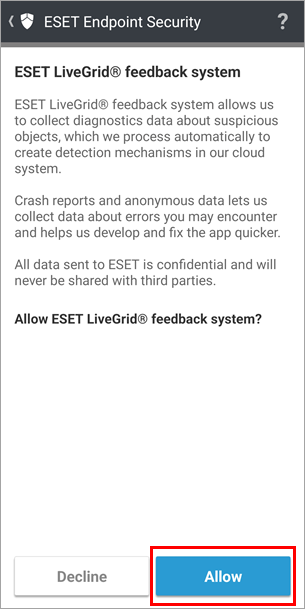
図2-7 -
管理者があなたのデバイスを認識できるように名前を入力し、Saveをタップします。
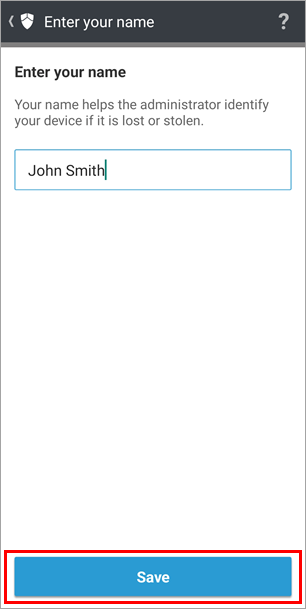
図2-8 -
Enable draw over other apps(他のアプリの上に描画を有効にする)で、Continue(続行)をタップします。一時的にアプリから「上に表示」設定に移動します。ESET Endpoint Security for Android」の横にあるトグルをタップしてオンにし(グレーから青に変わりますが、デバイスのメーカーによって色が異なる場合があります)、左上の矢印「戻る」をタップしてウィザードに戻ります。
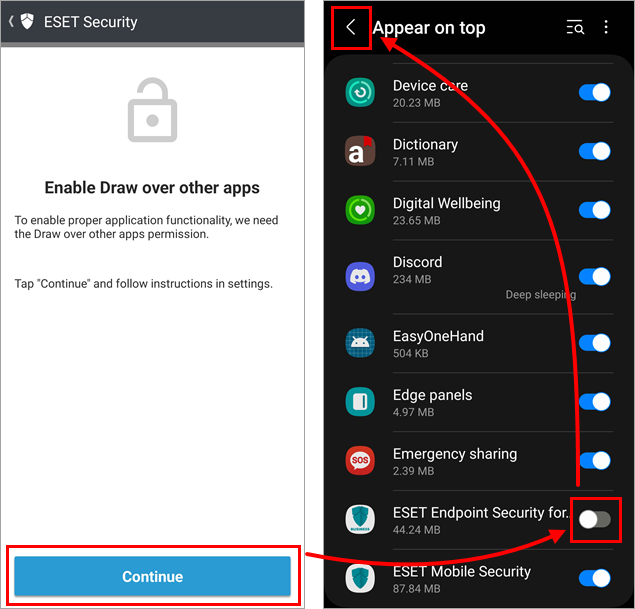
図 2-9 -
Enable uninstall protection (アンインストール保護を有効にする)] セクションで、[Enable (有効にする)] をタップします。これにより、アンインストール保護設定が開きます。有効化] をタップします。
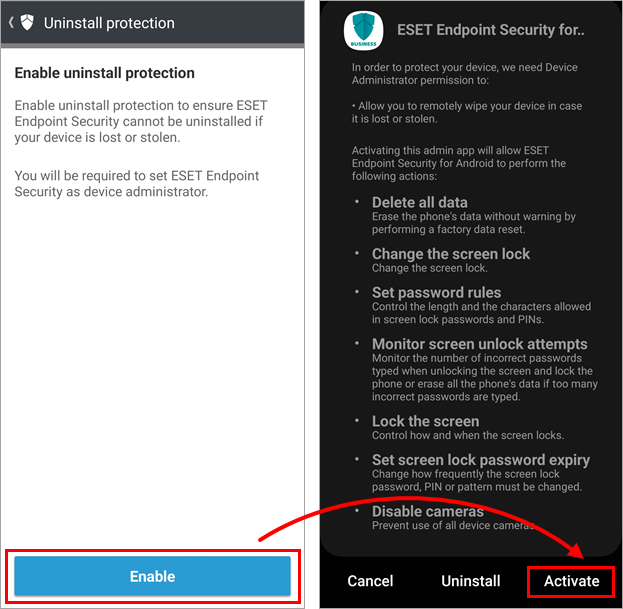
図 2-10 -
Enable usage access(使用状況アクセスを有効にする)]で、[Continue(続行)]をタップします。アプリから一時的に使用データアクセス設定に移動します。ESET Endpoint Security for Androidの横にあるトグルをタップしてオンにし(グレーから青に変わりますが、お使いのデバイスの製造元によって色が異なる場合があります)、左上隅にある矢印の戻るをタップしてウィザードに戻ります。
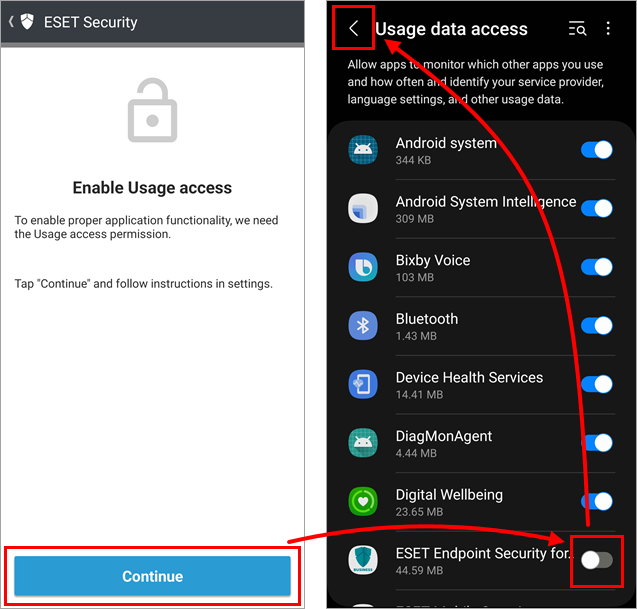
図 2-11 -
Finish をタップしてウィザードを終了します。
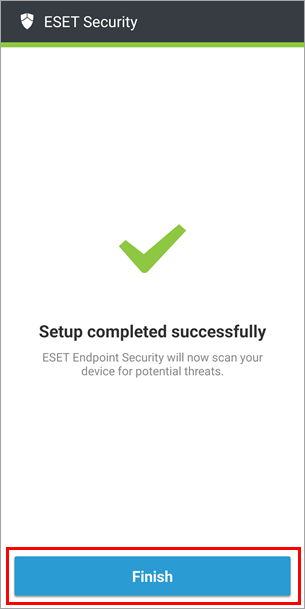
図2-12 -
Androidデバイスが保護されました。
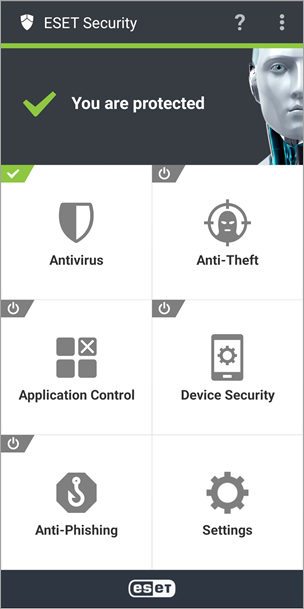
図 2-13